Jak stworzyć i zarządzać konto Enterprise (dla właścicieli firm)
Ten artykuł wyjaśnia, jak korzystać z funkcji Enterprise, jeśli Twoja organizacja zakupi funkcje Enterprise, a Ty jesteś właścicielem Enterprise.
Role w Enterprise
Osoba, która ma dostęp do Enterprise, nazywana jest Członkiem. Istnieją różne typy Członków:
- Właściciel - w każdej Firmie jest jeden Właściciel. Właściciel ma ostateczną kontrolę nad Enterprise i musi zatwierdzić niektóre działania. Funkcjonalność dostępna dla Właściciela jest wyjaśniona w tym artykule. Właściciel musi być Praktykiem Lumina Learning, który ukończył program Kwalifikacyjny.
- Praktyk - Praktyk to osoba, która ukończyła program kwalifikacyjny Lumina Learning. Zarządzają projektami w celu zbierania informacji o uczestnikach i generowania portretów.
- Administrator - Administrator ma dostęp do tej samej funkcjonalności co Właściciel, ale nie może być Praktykiem. Konto Enterprise może mieć jednego Administratora
Obecnie nie jest możliwe zmienienie roli osoby po dołączeniu do Enterprise. W celu uzyskania pomocy, prosimy o kontakt z naszym Zespołem Wsparcia.
Funkcje Enterprise dla właścicieli Enterprise
Właściciele Enterprise mają dostęp do następujących funkcji:
-
Pulpit nawigacyjny Enterprise do przeglądu członków Enterprise i salda punktów (wirtualnych kredytów)
- Zobacz obecnych i byłych członków Enterprise
- Zaproś członków do Enterprise
-
Usuń członków z Enterprise
- Podziel punkty pomiędzy pulę punktów a poszczególnych praktyków.
-
Dostęp do profili praktyków w Enterprise. Właściciel ma taki sam dostęp jak praktyk, aby zobaczyć wszystkie informacje, np. projekty, szczegóły uczestników i portrety.
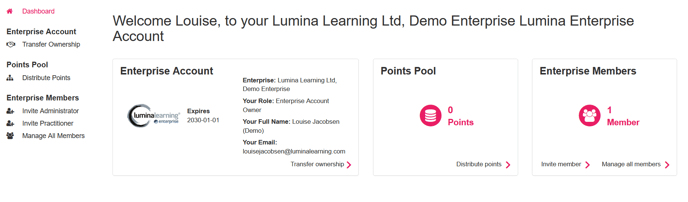 Jak stworzyć konto Enterprise
Jak stworzyć konto Enterprise
Gdy będziesz gotowy do utworzenia Enterprise, twój opiekun klienta dostarczy unikalny URL rejestracyjny.
Osoba, która zarejestruje się, stanie się Właścicielem Enterprise. Proszę wybrać tę osobę ostrożnie, ponieważ później nie można jej zmienić.
Instrukcje:
- Kliknij URL zaproszenia od opiekuna klienta. Zostaniesz przeniesiony na stronę docelową.
- Wprowadź kod odblokowujący od Twojego opiekuna klienta
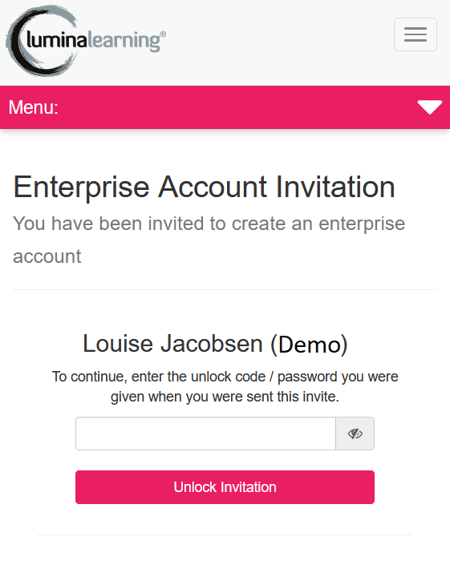
- Wprowadź nazwę konta Enterprise
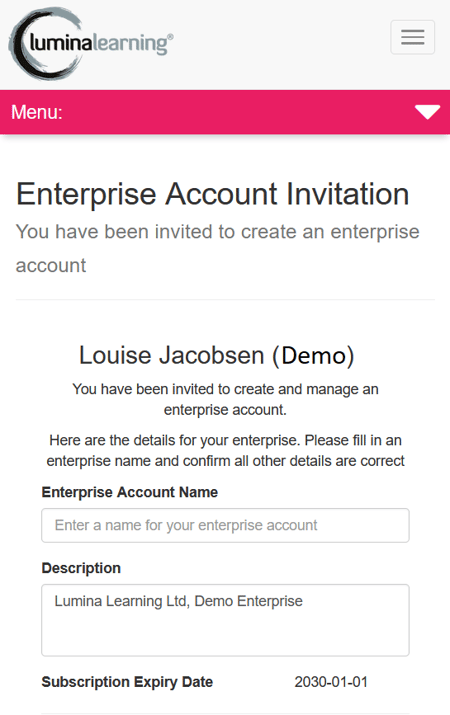
- Przejrzyj dokumenty prawne i dotyczące ochrony prywatności
- Aby zakończyć konfigurację, naciśnij Utwórz konto Lumina Enterprise
Jak zaprosić Praktyka do dołączenia do Enterprise?
- Uzyskaj dostęp do pulpitu nawigacyjnego Enterprise, odwiedzając stronę Usługi Luminy i wybierając przycisk Lumina Enterprise
- Wybierz Zaproś Praktyka
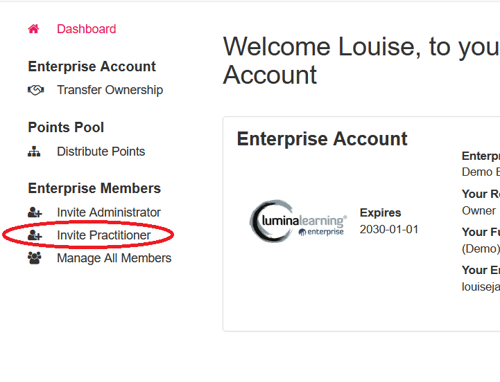
- Wprowadź adres e-mail zaproszonego. Musisz wprowadzić ich adres e-mail uzywany do powiadomień na ich koncie Praktyka. (Zaproszony może go znaleźć, odwiedzając swoją stronę Dane Osobiste wybierając 'Mój Profil', a następnie przewijając w dół i wybierając 'Praktyk Luminy'). Proszę zauważyć, że może to być inny adres e-mail niż adres e-mail konta Lumina (logowania) zaproszonego.
- Wprowadź opis. Jest to informacja referencyjna i będzie widoczna dla zaproszonego później.
- Wprowadź kod odblokowujący. Ważne jest, aby go zapisać i później przekazać zaproszonemu. Jeśli zapomnisz kodu odblokowującego, nie można go odzyskać i będziesz musiał utworzyć nowe zaproszenie.
- Naciśnij Utwórz zaproszenie dla praktyka
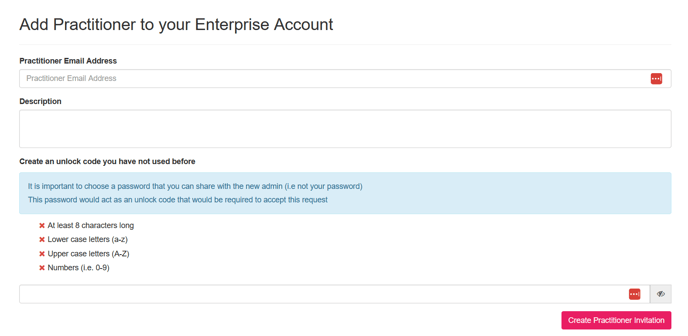
- Skopiuj URL zaproszenia i wyślij go do zapraszanej osoby wraz z kodem odblokowującym. Musisz to zrobić, ponieważ zapraszana osoba nie otrzyma automatycznie wiadomości e-mail. Osoba, którą zapraszasz, może zaakceptować zaproszenie, postępując zgodnie z tymi instrukcjami. Zaproszenie pojawi się jako 'Oczekujące' na Twoim pulpicie nawigacyjnym.
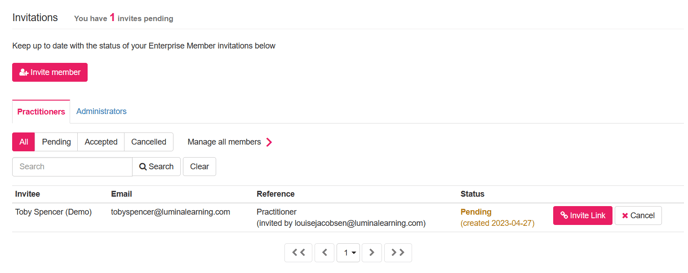
- Po zaakceptowaniu zaproszenia przez zaproszoną osobę, jej zaproszenie pojawi się jako 'Zaakceptowane'
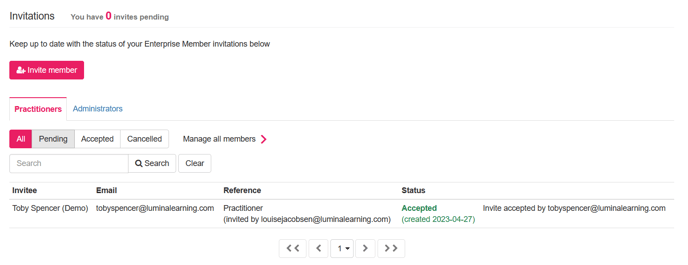
Jak odwołać członka z Enterprise
Jako właściciel Enterprise możesz cofnąć dostęp członka do Enterprise. Członek, któremu cofnięto dostęp, traci dostęp do Enterprise i swojego profilu praktyka. Członek, któremu cofnięto dostęp, zachowuje dostęp do swojego konta Lumina, które może wykorzystać do uzyskania dostępu do swoich osobistych portretów.
- Uzyskaj dostęp do pulpitu nawigacyjnego Enterprise, odwiedzając stronę Usługi Luminy i wybierając przycisk Lumina Enterprise
- Przewiń w dół i przejdź do zakładki Praktyk lub Administrator, w zależności od potrzeb
- Obok odpowiedniego Praktyka lub Administratora wybierz Cofnij członkostwo:
- Jeśli cofasz uprawnienia Administratora, postępuj zgodnie z wszelkimi dialogami potwierdzającymi, aby zakończyć tę czynność.
- Jeśli cofasz uprawnienia Praktykowi, podaj alternatywny adres e-mail (np. osobisty e-mail). Dzięki temu dana osoba będzie mogła nadal pełnić funkcję praktyka Luminy Learning po odejściu z Enterprise.
- Po cofnięciu członkostwa dane członka będą dostępne w zakładce Praktyk lub Administrator, pod 'Byli członkowie'. Możesz również uzyskać dostęp do Profilu cofniętego Praktyka.
Jak przydzielać punkty w Enterprise?
- Uzyskaj dostęp do pulpitu nawigacyjnego Enterprise, odwiedzając stronę Usługi Luminy i wybierając przycisk Lumina Enterprise
- Wybierz Przydziel Punkty w menu po lewej stronie. Obecne saldo nieprzydzielonych punktów zostanie pokazane pod Pulą Punktów.
- Przewiń w dół do listy Praktyków
- Dodaj lub usuń punkty do Puli Punktów lub dla Praktyków, używając przycisków plus i minus, lub wpisując nową wartość w polu punktów.
- Aby zapisać zmiany, wybierz Potwierdź zmianę punktów